万能UPS监控软件下载及新版说明书.docx
《万能UPS监控软件下载及新版说明书.docx》由会员分享,可在线阅读,更多相关《万能UPS监控软件下载及新版说明书.docx(23页珍藏版)》请在冰豆网上搜索。
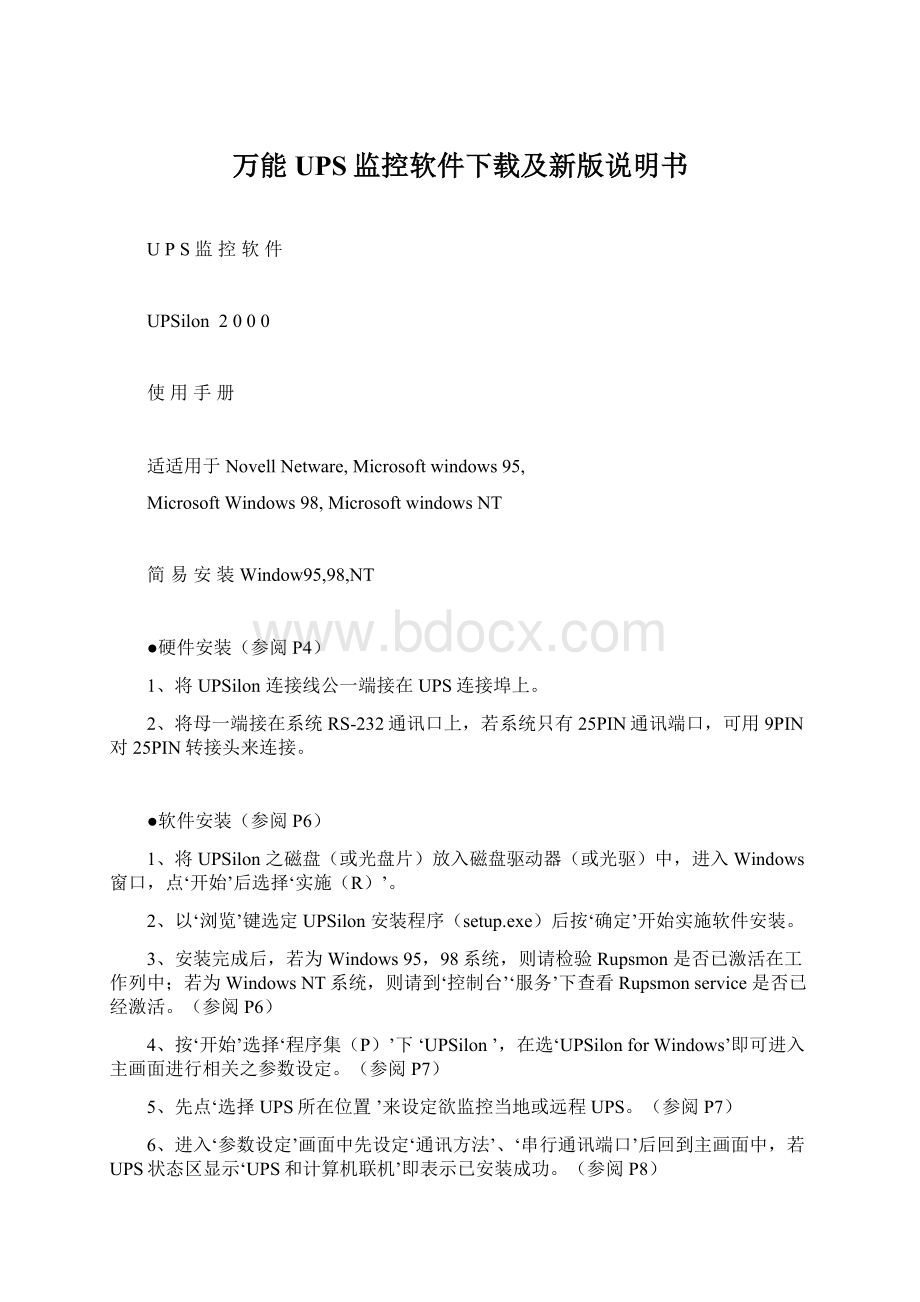
万能UPS监控软件下载及新版说明书
UPS监控软件
UPSilon2000
使用手册
适适用于NovellNetware,Microsoftwindows95,
MicrosoftWindows98,MicrosoftwindowsNT
简易安装Window95,98,NT
●硬件安装(参阅P4)
1、将UPSilon连接线公一端接在UPS连接埠上。
2、将母一端接在系统RS-232通讯口上,若系统只有25PIN通讯端口,可用9PIN对25PIN转接头来连接。
●软件安装(参阅P6)
1、将UPSilon之磁盘(或光盘片)放入磁盘驱动器(或光驱)中,进入Windows窗口,点‘开始’后选择‘实施(R)’。
2、以‘浏览’键选定UPSilon安装程序(setup.exe)后按‘确定’开始实施软件安装。
3、安装完成后,若为Windows95,98系统,则请检验Rupsmon是否已激活在工作列中;若为WindowsNT系统,则请到‘控制台’‘服务’下查看Rupsmonservice是否已经激活。
(参阅P6)
4、按‘开始’选择‘程序集(P)’下‘UPSilon’,在选‘UPSilonforWindows’即可进入主画面进行相关之参数设定。
(参阅P7)
5、先点‘选择UPS所在位置’来设定欲监控当地或远程UPS。
(参阅P7)
6、进入‘参数设定’画面中先设定‘通讯方法’、‘串行通讯端口’后回到主画面中,若UPS状态区显示‘UPS和计算机联机’即表示已安装成功。
(参阅P8)
----其它具体参数设定请参考手册相关说明----
简易安装NovellNetwarev3.x,v4,x,v5.x
●硬件安装
1、将UPSilon连接线公一端接在UPS连接埠上。
2将母一端接在系统RS-232通讯口上,若系统只有25PIN
通讯端口,可用9PIN对25PIN转接头来连接。
●软件安装
1、由工作站上Login进入网络系统,此Login使用者(UserName)必需在SYS:
SYSTEM目录有读写权限。
F:
\>LOGINSUPERVISOR
2、将UPSilon磁盘(或光盘片)放入A:
磁盘驱动器(或光驱)中。
3、在磁盘驱动器(或光驱)中实施INSTALL.EXE。
A:
\>INSTALL
4、安装完成后,请将系统关闭在重新开机,此时系统会将UPSilon.NLM加载并实施。
5、当UPSilonforNetware被成功加载系统时,档案伺服机屏幕会显示成功加载之讯息。
您能够ALT+ESC键来切换UPSilon之屏幕显示。
6、进入UPSilonforNetWare主页面后,查看在‘UPSStatus’‘Comm.Status’栏,若显示‘Connect’即表示以安装成功。
7、若您系统有一个以上通讯端口(Comport),则必需在AUTOEXEC.NCF中加入一个以上‘LOADAIOCOMX’指令。
——其它具体参数设定请参考手册相关说明——
1.介绍……………………………………………………………...…1
1.1.产品包装内容………………………………………………....3
1.2.系统需求……………………………………………………....3
2.硬件安装…………………………………………………...………4
3.UPSILONFORWINDOWS…………………………...…....5
3.1.功效介绍……………………………………………...…….....5
3.2.软件安装………………………………………………...…….6
3.2.1.激活UPSilon…................................................................6
3.2.2.移除UPSilon…………………………………………….6
3.3.操作说明……………………………………………………....7
3.3.1.UPS动态数据显示区........................................................7
3.3.2.UPS状态区........................................................................7
3.3.3.功效选择区…...................................................................7
4.UPSILONFORNETWARE.................................................14
4.1.功效介绍................................................................................14
软件安装................................................................................15
4.1.1.软件安装步骤…...........................................................16
4.1.2.档案说明…...................................................................16
4.2.主画面说明…........................................................................16
4.2.1.定时开关机设定显示区...............................................16
4.2.2.条状资料显示区...........................................................17
4.2.3.不停电系统状态显示区….…………………………..17
4.3.主菜单说明.........................………………………………...18
4.3.1.Configuration.................................................................18
4.3.2.ConfigureE-mail……………………………………..20
4.3.3.ConfigurePager.............................................................20
4.3.4.ScheduleShutdown……………………………………21
4.3.5.ShutdownUPS………………………………………...22
4.3.6.TestUntilBatt_Low…………………………………...22
4.3.7.UPS10SecTest………………………………………..22
4.3.8.UPSAutoTest…………………………………………22
4.3.9.ViewHistoryFile……………………………………...23
4.3.10.ViewLogFile………………………………………...23
4.4.广播讯息..............................................................................24
简介
UPSilon是一套适适用于RS-232智能型UPS监控软件,在市电正常时,UPSilon能以数据及图形,清楚显示UPS输出入电压、频率、负载、温度及电磁容量等资料实时状态,帮助使用者监控电力供给品质,同时还可透过网际网络进行远程监控UPS,让使用者能够不受空间限制,更有效管理电力:
当市电发生中止或是UPS电磁低电位时,UPSilon更能充份发挥其无人状态下监控能力,除正确做到自动安全存盘,系统安全关机功效外更增加了多方位自动警讯传送功效,包含自动拨号发送呼叫器警讯,和电子邮件传送警讯等,使用者不仅无须担心市电忽然中止,或造成任何系统和档案损失,更能够在第一时间内,进行必需应变处理。
另外,UPSilon新增WindowsNT服务功效,能在使用者还未登陆计算机前,就开始实施程序,达成无须管理者,全自动管理UPS。
UPSilon还没有多国语言功效,让全世界使用者全部能够选择自己最熟悉语言,使用软件设定和操作。
在网际网络速度普及今天,不管个人计算机还是服务器,早以进入二十四小时全天候收发信息时代,无人状态下电源管理,以成为UPS不要装备,功效完备UPSilon,势将成为智能型UPS最好搭档。
1.1产品包装内容
●UPSilon软件光盘
●一条UPSilon连接线
●UPSilon使用手册
1.2系统要求
UPSilon软硬件需求以下
●计算机系统RS232通讯端口:
COM1-COM4
●采取真正RS-232通讯智能型UPS
●MicrosoftWindows95
●MicrosoftWindows98
●MicrosoftWindowsNTv4.0
●NovellNetwarev3.1x/v4.x/v5.x
3不间断电源监控系统
硬件安装
请依据下列步骤进行硬件安装
2.1.请将UPSilon连接线公一端接在UPS连接埠上。
2.2.将母一端接在系统RS-232通讯口上,若系统只有25PIN通讯端口,可用9PIN对25PIN转接头来连接。
2.3.使用在Netware上通讯端口定义:
1/OAddress1RQ
COM13FX4
COM22FX3
COM33E84
COM42E83
注意事项
●用来连接UPSRS232PORT,在设定NovellNetware网络印表(PSERVER.NL.M)时,请勿在使用或设定。
●UPSilon连接线经过特殊设计,专为本软件所用,请勿以通常市售RS232CABLE来连接。
UPSilon4
UPSilonforWindows
3.1.功效介绍
●支持WindowsNTServicefunction
●可恶限扩充多国语言
●自动以电子邮件发送警讯
●自动以呼叫器传呼警讯
●可透过TCPIP或Internet进行网络远程UPS监控
●自动侦测市电中止及UPS低电位
●可弹性设定自动开关机时间
●实时以图形显示UPS状态,入温度、电压、负载、频率…等
●广播警告讯息
●可设定关机倒数时间和每次警告之间间隔时间
●可设定UPS诊疗性自我测试时间
●离开系统前自动关闭及存放应用程序
●统计及分析电源状态
5不间断电源监控软件
3.2.软件安装
安装UPSilon需要实施SETUP程序,安装后会将档案复制于指定磁盘驱动器中Mwgatec之UPSilon目录中
请依下诉步骤安装
1、开启UPS及系统电源。
2、将UPSilon软件磁盘(或光盘片)放在磁盘驱动器(或光驱)中。
3、依据WINDOWS实施程序方法来安装UPSilon。
在Windows95/98上安装时请在‘开始’按钮选择‘实施’后,实施A:
\setup.exe画面以下图所表示,使用者将软件安装到其它目录和磁盘,安装完成后,安装程序会将全部UPSilon复制到您指定磁盘目录中。
(UPSilon默认值会将软件安装到C:
\ProgiamFiles\Megatec\UPSilon目录中)
激活及移除UPSilon
3.2.1.激活UPSilon
安装完成后,请将计算机系统重新开机。
在系统重新激活后,若为Windows95/98系统,则请检验Rupsmon是否已激活在工作列表中;若为WindowsNT系统则请到‘控制台’‘服务’下查看Rupsmonservice是否已经激活。
在做好基础设定后即可开始实施监控功效。
若需要修改UPSilon各功效设定,可直接实施置放在工作列中UPSilon,或是从Windows开始菜单程序集中选择‘UPSilon’项下‘UPSilonforWindows’.(上图右上)
3.2.2.移除UPSilon
安装完成后,在Windows开始菜单UPSilon项下会有以下图所表示4个选项,若欲将UPSilon由系统中移除,则请选择‘UPSilonUninstall’
●Help:
UPSilon使用说明(上图右下)
●RupsmonDaemon:
UPSilon关键程序
●UPSilonforWindows:
进入UPSilon主功效画面。
●UPSilonUninstall:
将UPSilon由Windows中移除
UPSilon6
3.3.操作说明
进入UPSilon会出现以下所表示之功效画面:
3.3.1.UPS动态数据显示区
UPSilon侦测到UPS供电状态后,会将相关讯息显示于此区,使用者可选择以码表、数字、方块图、条图等方法来显示、显示之内容包含输入电压、输出电压、频率、电池容量、负载、温度…等之信息。
3.3.2.UPS状态区
安装完成UPSilon软件后,使用者可从本区中查看UPS是否已和计算机,市电是否正常,UPS供电状态及UPS硬件相关信息.
3.3.3.功效选择区
安装完成后,即可开始设定各项功效参数值.各参数值会影响到UPSilon程序是否能正常运作,请使用者依据以下各章节说明来设定各功效选项参数值.
1.选择UPS所在位置(SelectUPS)
UPSilon可设定为‘监控本端UPS’或‘监控远程UPS’.设定方法为由功效选择区点选选择UPS所在位置’后即出现图三之设定画面:
●监控本端UPS(MonitorLocalUPS)
设定为监控和本机相连之UPS后,即可回到主画面进行各功效选项参数设定.
●监控远程UPS(MonitorRemoteUPS)
欲监控远程UPS前,需先将远程UPS相关信息新增到表格中,然后选定监控UPS后,即可在本机上看到远程UPSUPSilon软件画面,此时即可开始实施远程监控功效.新增远程UPS画面
图四所表示:
图三图四
7不间断电源监控软件
2.参数设定(Settings)
在选定UPS所在位置,即可进入参数设定中设定各项功效参数值,各项功效参数值会响到UPSilon程序是否能正常运作,所以请用户正确设定计算机系统软硬件环境及UPSilon参数设定画面图五:
A.通常设定(GeneralSettings)
●通讯方法(CommunicationType)图五
RS232/DMO/NONE
●串行通讯端口(SelectCOmmPort)设定连接UPSilon连接线系统通讯端口名称(COM1-COM4)
●设定密码(Password)设定联机中之UPSilon密码,远程联机时,需有正确之密码才可连结成功;此密码可预防未被确定远程连接。
●语言文字(Language)选择要以何种语言来显示UPSilon程序。
●统计UPS数据(RecordUPSData):
设定统计UPS输出入电压、频率、负载、电池容量及温度等数据资料间隔时间。
B.关闭计算机设定(Computershutdownsequencesettings)
本区设定在UPSilon软件侦测到关机寻好时,所需实施功效,使用者可自行选定各项功效是否实施。
●关机前欲实施外部程序(OptionalCommandFiletoExecute)由使
用者自行设定系统关闭前所欲实施程序名称。
(请输入完整路径及文件名称)
注意:
若实施是无法自动离开程序,会造成无法关闭Windows系统及UPS。
●自动存盘(AutoSaveApplicationFiles)设定关闭系统前。
自动储存
全部开启应用程序及档案。
若工作档案为给名称,UPSilon会自动以TEMP档存放(如:
~wnnnnn.TMP).关闭文件名称可到功效选单中‘上次关机存放之应用程序’中查看。
注意:
UPSilon会尝试以人工智能方法来关闭常见应用程序及存放档案,但并不确保全部应用软件皆可正常存完成。
●关闭windows(shutDownOperatingSystem)设定关闭本身操作系统
●关闭UPS(TurnOffUPS)设定关闭UPS电源。
注意:
当系统及UPS电源关闭后,请勿切断电源开关,不然当市电恢复时,UPS及计算机会无法自动开启。
●程序激活时显示上次关机前存盘资料(DisplayclosedRecordonUPSilonRestart)若上次关机时有设定实施‘自动存放文件’功效,则在重新激活系统时。
UPSilon会显示关闭
UPSilon8
C.通讯设定(Boradcastsettings)
●激活警告讯息显示窗口(EnablePop-upWarnings)
使用者可设定当UPSilon侦测到市电中止、UPS电池低电位或关机讯号时,是否要将警告讯息显示在屏幕上通知使用者。
各事件发生时所显示警告消息正文可使用软件预设文字或由使用者自行修改。
(画面图七所表示)
●激活电子邮件传送功效(EnableE-Mail)
使用者可设定将UPSilon所侦测到市电中止、UPS电池低电位或关机讯号等讯号,以电子邮件传送通知系统管理人员。
设定方法及设定画面如八:
(1)电子邮件服务器IP地址:
输入数字型态服务器地址。
(如:
210.71.131.1)
(2)电子邮件地址:
输入接收讯息邮件地址,可将事件分别传送给
不一样人员,各邮件地址间以逗号分隔,传送人数不限。
9不间断电源监控软件
●激活呼叫器传呼功效(Enablepager)
使用者可设定将UPSilon所侦测到市电中止、UPS电池低电位或关机讯号等讯息,以呼叫器(B.B.Call)方法通知系统管理人员。
设定方法及设定画面图九:
图九图十
(1)调制解调器连接串行通讯端口:
设定和系统连接调制解调器是
串接到那一个通讯端口,设定值为COM1-COM4.
(2)呼叫器号码:
输入欲传呼呼叫器号码,若不是以专线方法直拨,
则需先输入拨外线时所需按按键码后,在输入‘,’代表延迟1秒时间,最终输入呼叫器号码。
(3)传送码:
由使用者自行输入代表各事件发生时所欲传送数字码。
(数字码前后以‘#’区隔)如:
将调制解调器连接到系统第二个串行埠上,并以非专线方法拨号,接外线时需先按‘0’,呼叫器号码为,并以‘1234’代表发生市电中止,则设定值图十所表示
注意:
呼叫器号码及传送码需在20秒内完成拨号动作
D.关机时间参数(AutomaticShutdownTimeParameters)
UPS特征设定是让系统能在电源发生不正常情况时,在UPS电磁未用尽前关闭系统,以确保系统能正常重新开启运作。
●当市电中止时,多少分钟后开始关闭动作(AfterACFailure,
CommenceComputerShutdownSequencein:
)设定市电中止后电池所能维持系统运作时间。
设定时请先参考UPS硬件手册说明或恰询UPS厂商。
▲设定范围:
1—2880分
▲默认值:
10分
UPSilon10
●当电池低电位时,多少分钟后开始关闭动作(IfLowBatteryOccurs,CommenceShutdownSequencein:
)设定电池低电容容量发生时UPS能维持系统运作时间,提议设定值越小越好。
▲定范围:
1-600分
▲认值:
1分
●UPS关机前缓冲时间(TimeNeededforShutdownSequenceBefore
UPSTurnOff)设定开始关闭Windows系统到关闭UPS电源间隔时间。
设定此值时需考虑是否有足够时间完成系统关闭前存盘工作,而存盘所需时间也会因开启档案数量大小而不一样
▲设定范围:
0.2-99分
▲默认值:
2分
●警告讯息间隔时间(Pop-UpWarningMessageEvery)设定显示警告
讯息间隔时间。
▲定范围:
1-600秒
▲默认值:
30秒
3.工作排序(Schedule)
UPSilon可设定UPS每日之开机时间及自我测试时间,所以不需要专员管理,系统及能发挥自动定时开关机功效。
使用者可设定要实施那些工作排程及多久实施一次,可设定工作排程种类及实施频率以下:
●工作排程种类
▲开启UPS
▲关闭操作系统及UPS
▲UPS自我测试到低电位后停止
▲UPS自我测试10秒钟
▲UPS自我测试n分
●实施频率
▲一次
▲天天
▲每七天
▲每个月
11不间断电源监控软件
设定方法为由功效选单中选择‘工作排程’先按左上脚选择欲设定排程日期,然后在点选‘增加键’进入‘ScheduleConfiguration’排程设定画面,在分别选定排程种类及频率后,按‘确定’键回到工作排程图十一
画面中即可看到新加入
工作排程,若欲新增其它工作排程,请反复上述动作即可,设定完成后请按‘储存’键以将设定值存盘:
若要将以设定排程删除,请先选定排程项目,然后按‘删除’键即可。
工作排程画面设定画面图十一所表示:
4.UPS数据资料(DataLog)
在UPS数据资料中统计UPS输入电压、输出电压、频率、负载、电磁电容、温度等数据,统计间隔时间可在参数设定画面中UPS特征区下‘UPS数据资料统计’栏中做修改,并可按‘更新’键随时更新资料或按‘清除’键将统计清除,画面以下所表示:
5.事件统计文件(EventLog)
在时间统计文件中可查看时间发生日期、时间及事件描述。
实施方法是由功效选单中选择‘事件统计文件’即可进入以下图十二、十三所表示之画面:
图十二图十三
UPSilon12
6.每个月事件统计(HistoryCalendar)
在本项中可查看市电中止、电池低电位、关闭系统及UPS、UPS自我测试等事件发生频率,并以不一样颜色区分。
当以光标点选代表事件方块图时,在画面左下方‘PowerEvents’中,即会显示此事件发生具体时间。
若欲得查询其它月份事件统计,请点选画面下方‘PREV’及‘NEXT’键。
欲离开此画面,请点选最右下角‘EXIT’键。
(图十四)
7.对UPS直接控制(Control)(图十五)
若需直接对UPS下命令,则可由菜单中选择本项即可直接命令UPS做以下测试:
●UPS自我测试10秒钟
●UPS自我测试n分
●UPS自我测试到低电位后停止
●取消UPS自我测试
●UPS噪声关/开(但需此UPS支持‘Q’
命令)
●关